매틱(MATIC) 코인의 이름이 새롭게 변경되어 폴리곤(Polygon)이라는 이름으로 불리고 있습니다.
폴리곤(MATIC)은 이더리움 기반의 알트코인입니다.
이더리움의 경우 많은 거래량으로 네트워크 과부하가 많아 성능 저하와 거래 수수료 인상으로 이어지는 문제점이 있었는데, 폴리곤은 이더리움 블록체인에 레이어2 스케일링 솔루션을 제공하여 이러한 문제점들을 개선한 코인입니다.
폴리곤 개발진들은 폴리곤(MATIC) 코인의 특징으로 이더리움 호환성, 확장성, 보안, 사용자 및 개발자 경험 등 다양한 개선 사항들에 대해 강조하고 있습니다.
좋은 내용들이 많지만 저와 같은 일반 사용자 입장에서는 이러한 폴리곤 코인을 어디서 사고 어떻게 사용할 수 있는지에 대해서 더 궁금합니다. 따라서 메타마스크 지갑에 폴리곤 네트워크를 추가하고 바이낸스에서 폴리곤 코인을 사서 메타마스크로 옮기는 작업을 진행해보겠습니다.
1. 메타마스크 지갑에 폴리곤 네트워크 추가하기
메타마스크 지갑을 실행하시고 제일 위쪽에 보시면 현재 네트워크가 보입니다. 제 경우에는 현재 "이더리움 메인넷"으로 되어 있네요. 이 네트워크 부분을 눌러주시면 네트워크를 선택하는 창이 열립니다.

네트워크를 선택하는 화면에서 아래로 내려보시면 제일 아래에 "네트워크 추가"의 메뉴가 있습니다. (Custom RPC)

네트워크 추가(Add a network)를 눌러 아래와 같은 화면에서 폴리곤 네트워크 정보를 입력합니다.
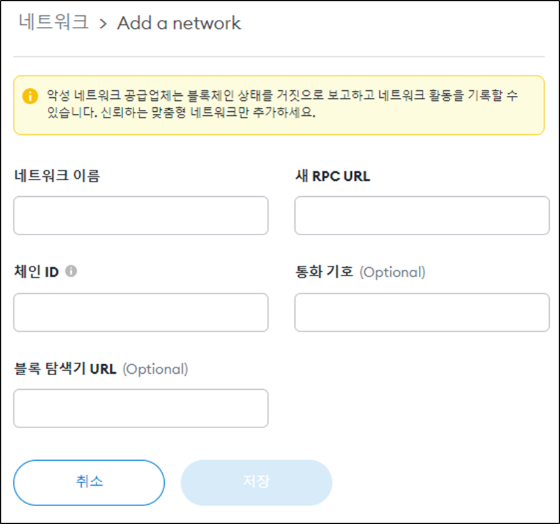
◆ 네트워크 이름(Network Name) : Polygon
◆ 새 RPC URL(New RPC URL) : (아래 4개 중에 아무거나 넣으세요)
https://polygon-rpc.com or
https://rpc-mainnet.matic.network or
https://rpc-mainnet.maticvigil.com or
https://rpc-mainnet.matic.quiknode.pro
◆ 체인 ID(ChainID) : 137
◆ 통화기호(Symbol) : MATIC
◆ 블록 탐색기 URL(Block Explorer URL) : https://polygonscan.com/
※ 내용 긁어서 붙여 넣기 안되시면 댓글 참조하세요.
모두 입력하시고 저장하면 아래와 같이 폴리곤(Polygon) 네트워크가 정상적으로 추가되었고 현재 자산이 0 MATIC으로 뜨는 것을 보실 수 있습니다. (폴리곤 MATIC 코인 아이콘도 눈여겨 봐두세요.)
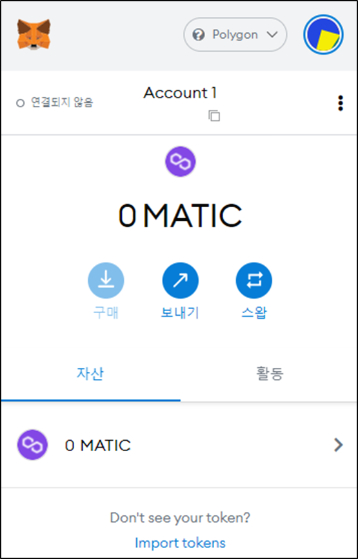
2. 바이낸스(Binance)에서 폴리곤(Polygon, MATIC) 구매 후 메타마스크로 보내기
이제 메타마스크 지갑으로 폴리곤을 보내기 위해서 바이낸스에서 폴리곤을 구매(매수)합니다. 이 과정은 바이낸스가 아니라 다른 곳에서 진행하셔도 되는데, 일단은 제가 사용하는 방법 위주로 설명드립니다.
※ 국내 거래소에서 바이낸스로 자산을 보내고(트론 코인 등) 환전하는 방법에 대해서는 여기서는 다루지 않겠습니다. 혹시 방법을 모르시는 분은 아래 별도의 포스팅을 참고해주세요.
☞ 업비트에서 바이낸스로 돈 보내기(송금 방법 상세히 알아보기)
업비트에서 바이낸스로 돈 보내기(송금 방법 상세히 알아보기)
해외거래소에서 투자를 하기 위해서 바이낸스로 돈을 보내야 합니다. 오늘은 업비트에서 바이낸스로 송금하여 사용하는 방법에 대해서 알아보겠습니다. 일단 오늘의 내용을 수행하기 위해서는
meltingpot.tistory.com
바이낸스 상단 메뉴에서 "Trade"를 선택합니다.

Classic을 선택하면 기본적인 주식거래와 동일한 방법으로 코인 거래가 가능합니다. (만약 Polygon과 호환이 Convert가 가능한 코인을 가지고 계신 분들은 첫 번째 메뉴인 Convert를 통해 Matic을 사도 됩니다)
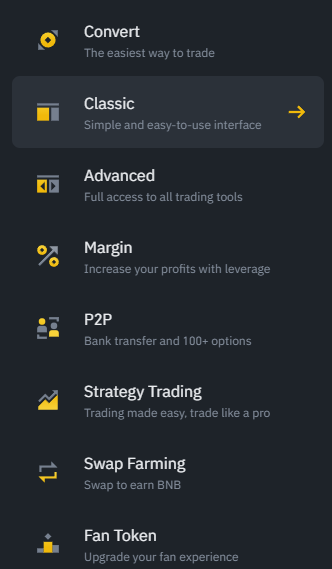
아래처럼 거래 창이 나오면 우측 상단 검색창에 "Matic"을 검색하시고, 아래에 나오는 pair들 중에서 MATIC/USDT를 선택해줍니다. (현재 자산을 USDT로 가지고 있다는 기준입니다)
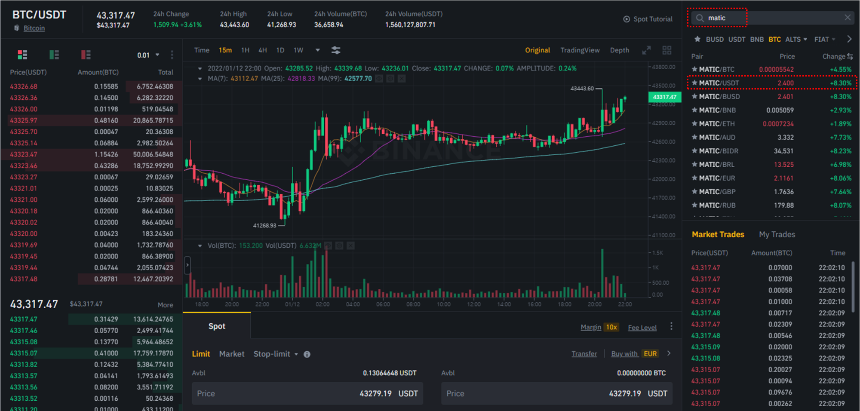
화면 하단 중앙에 위치한 매수/매도 창에서 좌측이 매수, 우측이 매도입니다.
좌측 매도 창에서 원하는 수량의 MATIC의 개수를 직접 입력하셔도 되고, 또는 스크롤 바와 같이 생긴 도구를 이용하여 25%, 50%, 75%, 100%를 선택하여 매수할 수도 있습니다. (매도 시에도 마찬가지 방식입니다)
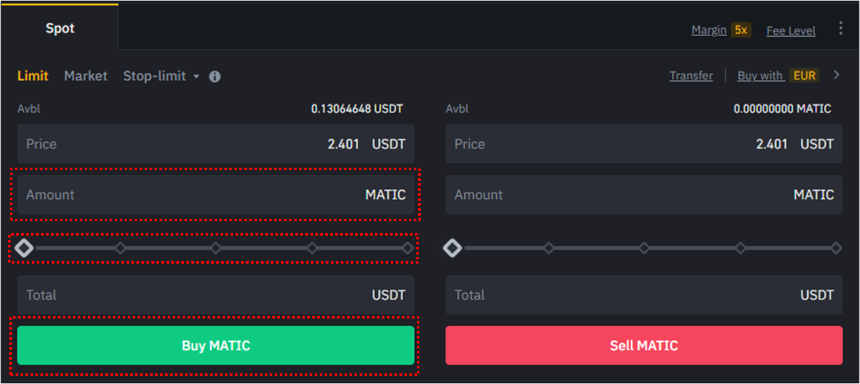
원하는 만큼의 폴리곤(MATIC)을 매수합니다.
3. 바이낸스의 폴리곤(Polygon, MATIC)을 메타마스크(METAMASK) 지갑으로 보내기
바이낸스 화면 우측 상단에 있는 "Wallet(지갑)"을 눌러서 "Fiat and Spot(Deposit & Withdraw)"를 선택합니다. (입출금 메뉴)
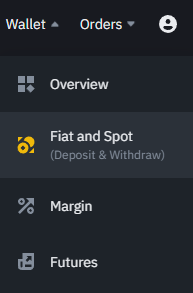
보유하고 있는 자산들이 아래와 같이 쭉 나올 텐데요, MATIC(Polygon) 옆에 있는 Withdraw(출금)를 눌러줍니다.

다음과 같은 출금 메뉴가 나오게 되면 "Address"에 내 메타마스크 지갑 주소를 복사해서 붙여 넣어주시고, Network에는 MATIC을 선택합니다. (현재 Congested라고 알람이 뜨고 있는데, 최근 MATIC 네트워크 관련하여 느리고 끊기는 문제가 있어서 해결 중이니 양해해 달라는 내용인 것 같습니다.)
다음으로 전송하고 싶은 금액을 입력합니다. (전부 다 보내고 싶은 경우에는 옆의 MAX를 눌러주시면 한 번에 선택됩니다)
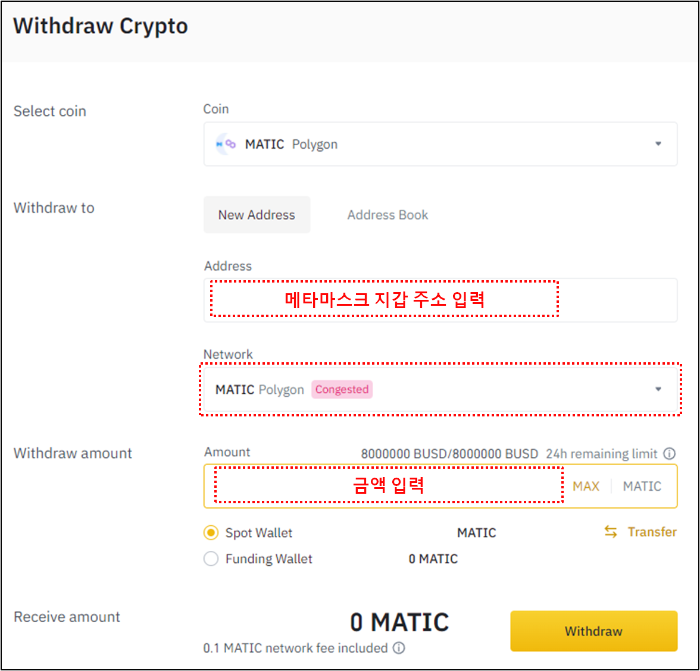
모든 내용을 입력하시면 "Withdraw(출금)" 버튼을 눌러줍니다.
아래 그림과 같은 경고창이 하나 뜨는데, 이 전송에 대한 모든 책임은 본인에게 있고, 사기나 다단계 피라미드와 같은 곳에서 당신의 돈을 요구할 수 있다 등등 이런 거래에 항상 수반되는 경고창입니다. 한번 읽어보시고 확인 체크를 해주시고 "Confirm" 버튼을 눌러줍니다.
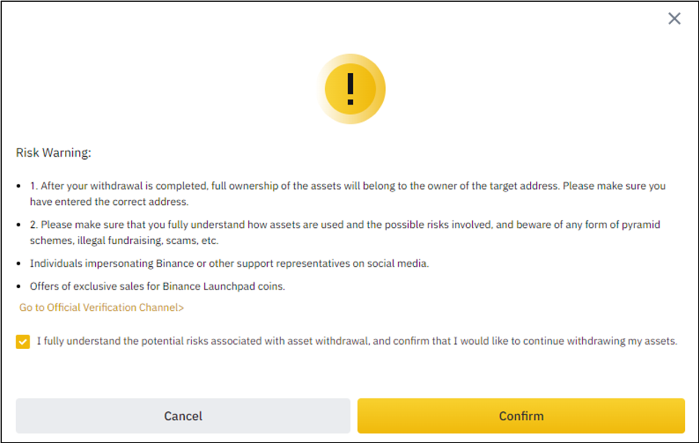
출금이 정상적으로 요청되었다는 메시지가 뜨고 나서 아래와 같은 창이 뜹니다.
출금 요청에 대해서 대략 12시간이 소요될 것 같다는 메시지인데요, 실제로는 그렇게까지 걸리지 않고 10분 내외로 들어옵니다. 네트워크 상황에 따라 늦어질때가 있어서 메시지를 띄우는 것 같습니다.
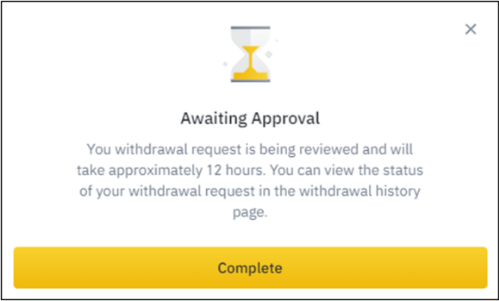
이체가 정상적으로 완료되면 내 메타마스크 지갑에 폴리곤(MATIC)이 정상적으로 입고되어 있는 것을 확인할 수 있으실 겁니다. 이제 폴리곤 네트워크와 관련된 작업을 수행하시면 됩니다.




댓글